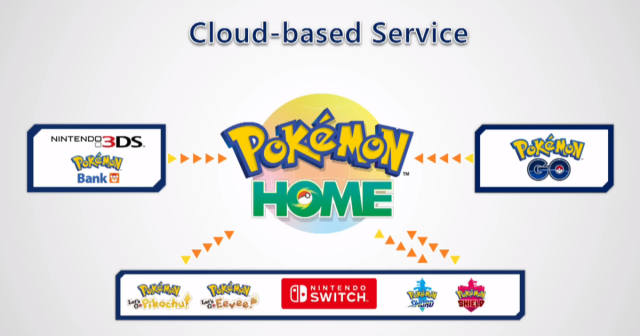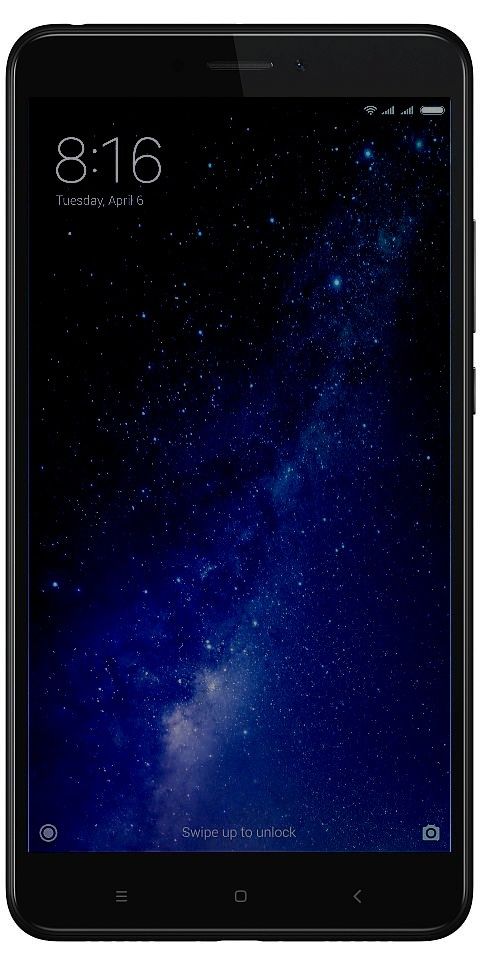แนวทางแก้ไขข้อผิดพลาด BSOD dxgmms2.sys บน Windows PC
dxgmms2.sys ไฟล์คือไฟล์ไดรเวอร์ระบบ Windows ที่เชื่อมโยงกับความสามารถในการแสดงผลกราฟิกของพีซี อย่างไรก็ตามไฟล์ดังกล่าวทำให้เกิดข้อผิดพลาดหน้าจอสีน้ำเงิน แต่สาเหตุหลัก ๆ ได้แก่ การปะทะกันเช่นปัญหา RAM หรือฮาร์ดดิสก์เฟิร์มแวร์ที่ไม่รองรับหรือไดรเวอร์เสียหาย การแก้ไขปัญหานี้ทำได้ง่ายและสะดวก อย่างไรก็ตามมีวิธีการที่แตกต่างกันสำหรับสิ่งนี้ มาดู:
นี่คือข้อผิดพลาด BSOD dxgmms2.sys ต่อไปนี้ที่เกี่ยวข้องกับไฟล์นี้:
- SYSTEM_THREAD_EXCEPTION_NOT_HANDLED
- SYSTEM_SERVICE_EXCEPTION
- ข้อยกเว้น KMODE ไม่ได้รับการจัดการ
- หน้าผิดพลาดในพื้นที่ที่ไม่ได้บรรจุ
- IRQL ไม่น้อยหรือเท่ากับ
วิธีการแก้ไขข้อผิดพลาด dxgmms2.sys Blue Screen
เมื่อเกิดขึ้นและคุณได้สร้างจุดคืนค่าระบบแล้ว จากนั้นคุณสามารถใช้เพื่อย้อนกลับไปยังการตั้งค่าและการกำหนดค่าก่อนหน้าของคุณได้ หากไม่เป็นเช่นนั้นคุณสามารถสร้างได้ทันทีหลังจากใช้โซลูชันอื่นและใช้ในอนาคตหากคุณพบข้อผิดพลาดที่คล้ายกัน

เราจะดำเนินการแก้ไขต่อไปนี้เพื่อกำจัดข้อผิดพลาดนี้
ขั้นตอนที่ 1:
ติดตั้งไดรเวอร์การ์ดแสดงผลอีกครั้ง
ขั้นตอนที่ 2:
เรียกใช้เครื่องมือวินิจฉัย DirectX
ขั้นตอนที่ 3:
ติดตั้งใหม่หรืออัปเดต DirectX
ขั้นตอนที่ 4:
รีเซ็ตการกำหนดค่า BIOS
ขั้นตอนที่ 5:
ทำเครื่องหมายการตั้งค่ารีจิสทรี
ขั้นตอนที่ 6:
ปิดฟังก์ชันการนอนหลับ
คำอธิบายขั้นตอน:
1] ปัญหาที่เกี่ยวข้องกับไดรเวอร์การ์ดแสดงผล
ตอนนี้สิ่งที่ดีที่สุดสำหรับคุณคือการย้ายไปที่เว็บไซต์ของผู้เชี่ยวชาญของคุณเช่น AMD, NVIDIA หรือ Intel ตรงไปที่ส่วนที่เรียกว่า ไดรเวอร์ และติดตั้งคำจำกัดความล่าสุดจากที่นั่น หลังจากการติดตั้งเสร็จสมบูรณ์เพียงแค่ติดตั้งไดรเวอร์กราฟิกและรีบูตพีซีของคุณ จากนั้นค้นหาไดรเวอร์กราฟิกใหม่ล่าสุดสำหรับ NVIDIA จากลิงค์ ที่นี่ , AMD จาก ที่นี่ และ Intel จาก ที่นี่ .
มีทางเลือกอีกทางหนึ่ง คุณอาจใช้ Display Driver Uninstaller เพื่อลบ AMD, NVIDIA Drivers, INTEL จากนั้นใช้ AMD Driver Autodetect, NVIDIA Smart Scan หรือ Intel Driver Update Utility เพื่อติดตั้งและดาวน์โหลดหรืออัปเดตไดรเวอร์ที่จำเป็น
2] เรียกใช้เครื่องมือวินิจฉัย DirectX
ดังที่ได้กล่าวไว้ก่อนหน้านี้ข้อบกพร่องนี้เกี่ยวข้องกับ DirectX Graphics APIs ดังนั้นหากคุณต้องการแก้ไขปัญหาคุณสามารถลองเรียกใช้เครื่องมือวินิจฉัย DirectX
3] ติดตั้งใหม่หรืออัปเดต DirectX
อีกวิธีหนึ่งสำหรับปัญหานี้คือการติดตั้งใหม่หรืออัปเดต DirectX หลังจากอัปเดตหรือติดตั้ง DirectX ใหม่คุณสามารถเปลี่ยนส่วนประกอบที่เสียหายหรือไม่ได้รับการสนับสนุนของ DirectX จากพีซีของคุณ4] รีเซ็ตการกำหนดค่า BIOS
คุณสามารถลองรีเซ็ตการกำหนดค่า BIOS และทำเครื่องหมายว่าสามารถแก้ปัญหาของคุณได้หรือไม่
5] การใช้ Registry Editor
อินพุต regedit ในกล่องค้นหาแล้วกด Enter เมื่อ Registry Editor เปิดขึ้นให้ตรงไปที่คีย์ต่อไปนี้
HKEY_LOCAL_MACHINE SYSTEM CurrentControlSet Control GraphicsDrivers
- จากนั้นแตะขวาที่แผงด้านขวาแล้วแตะใหม่> ค่า DWORD (32 บิต)
- ตอนนี้ตั้งชื่อ DWORD ที่สร้างล่าสุดนี้เป็น TdrDelay .
- แตะสองครั้งที่ DWORD ที่สร้างขึ้นใหม่จากนั้นตั้งค่าเป็น 10. อย่างไรก็ตามจะกำหนดเวลาตอบสนองสำหรับ GPU ของคุณเป็น 5 ถึง 10 วินาทีโดยแก้ไขจาก 2 วินาทีซึ่งเป็นค่าเริ่มต้น
- จากนั้นออกจาก Registry Editor จากนั้นรีบูตพีซีของคุณเพื่อให้การปรับเปลี่ยนมีผล
4] การปิดฟังก์ชันการนอนหลับ
แน่นอนว่าฟังก์ชัน Sleep ของจอแสดงผลอาจทำให้เกิด BSOD นี้ แต่บางครั้งเมื่อใช้ไดรเวอร์ของการ์ดแสดงผลในพื้นหลังจอแสดงผลจะเข้าสู่โหมดสลีปและเมื่อมีการปลุกระบบอาจทำให้ BSOD นี้ หากคุณต้องการหยุดสิ่งนี้คุณสามารถป้องกันพีซีของคุณจากการเข้าสู่โหมดสลีปได้
สรุป:
นี่คือข้อมูลทั้งหมดเกี่ยวกับ Fix dxgmms2.sys BSOD Error บน Windows PC หากคุณประสบปัญหาใด ๆ โปรดแจ้งให้เราทราบ หากคุณคิดว่ามีประโยชน์โปรดแจ้งให้เราทราบคำแนะนำของคุณในส่วนความคิดเห็นด้านล่าง คุณรู้จักวิธีการอื่น ๆ ที่คุณคิดว่าเราไม่สามารถกล่าวถึงในคู่มือนี้ได้หรือไม่?
ถึงแล้ว! ยิ้มต่อไป🤗
ยังอ่าน: